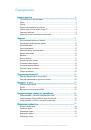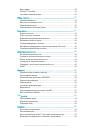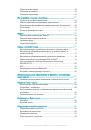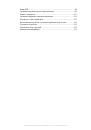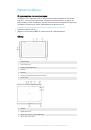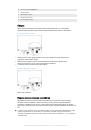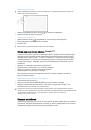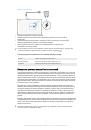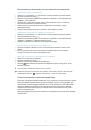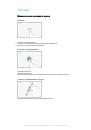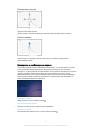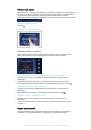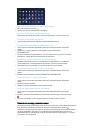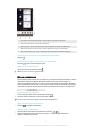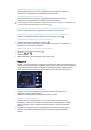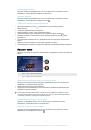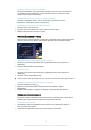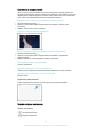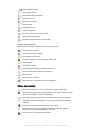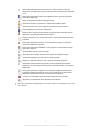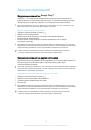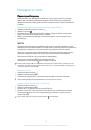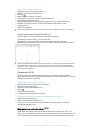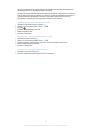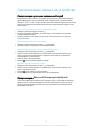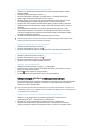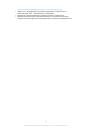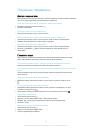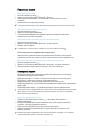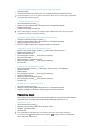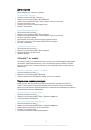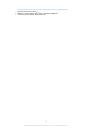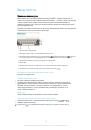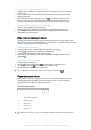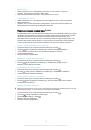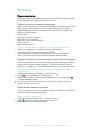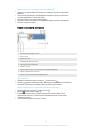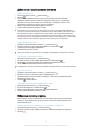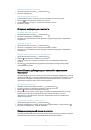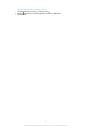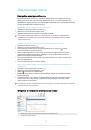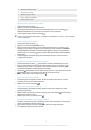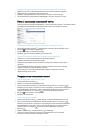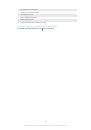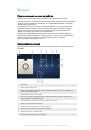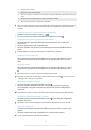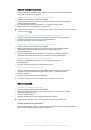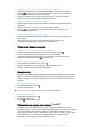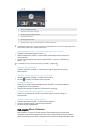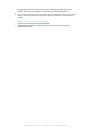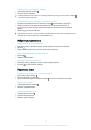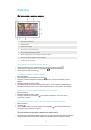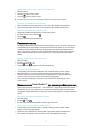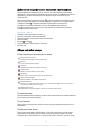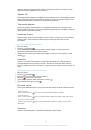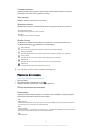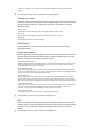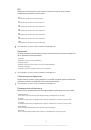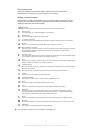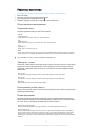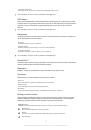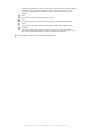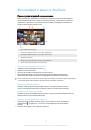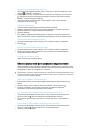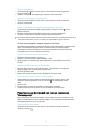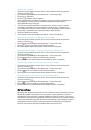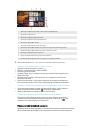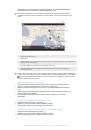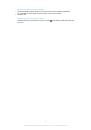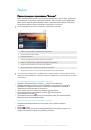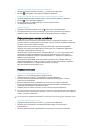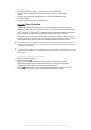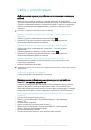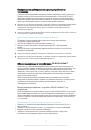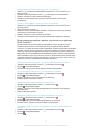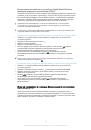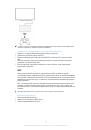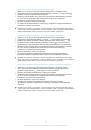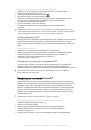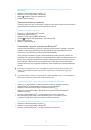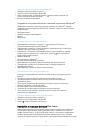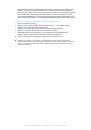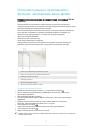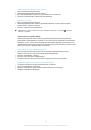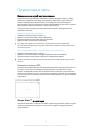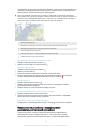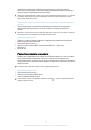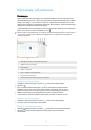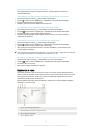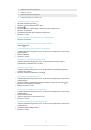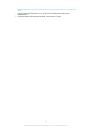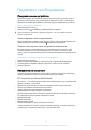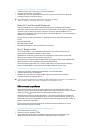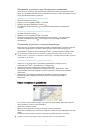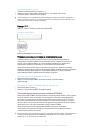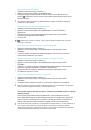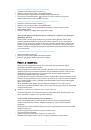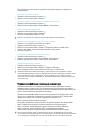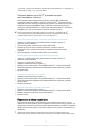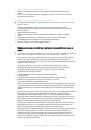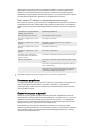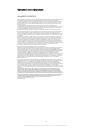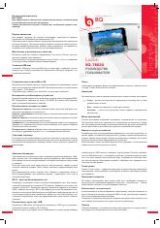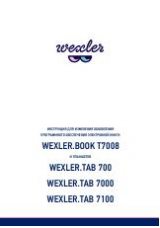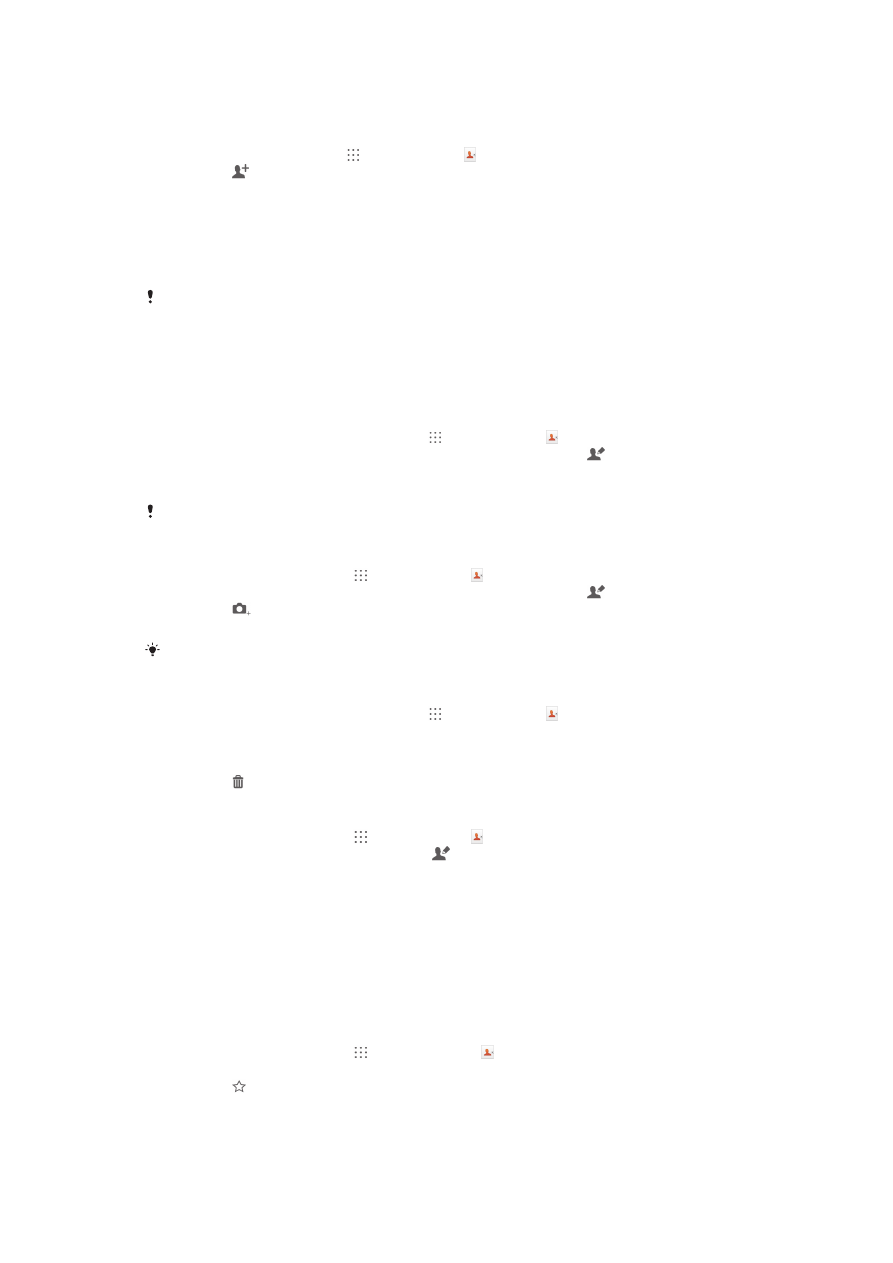
Добавление и редактирование контактов
Добавление контакта
1
В Начальный экран коснитесь , затем коснитесь .
2
Коснитесь .
3
Если вы синхронизировали контакты с одной или несколькими учетными записями и
собираетесь добавить контакт в первый раз, выберите учетную запись, к которой будет
добавлен этот контакт. Можно также коснуться
Контакт в телефоне
, если вы хотите
использовать и сохранить этот контакт только на устройстве.
4
Введите или выберите необходимые сведения о контакте.
5
По окончании ввода данных коснитесь
Готово
.
После выбора учетной записи синхронизации на этапе 3 при следующем добавлении
контакта эта учетная запись будет отображаться как используемая по умолчанию. Когда
вы сохраняете контакт в определенную учетную запись, при следующем добавлении
контакта эта учетная запись будет отображаться как используемая по умолчанию. Если
вы сохранили контакт в определенной учетной записи и хотите изменить его, необходимо
создать новый контакт и выбрать другую учетную запись для его сохранения.
Редактирование контактов
1
Перейдите на Начальный экран и коснитесь , затем коснитесь .
2
Коснитесь контакта, который следует редактировать, а затем коснитесь .
3
Отредактируйте необходимую информацию.
4
По завершении коснитесь
Готово
.
Некоторые службы синхронизации не разрешают редактировать сведения о контактах.
Присвоение изображения контакту
1
На Начальный экран коснитесь , затем коснитесь .
2
Коснитесь контакта, который следует редактировать, а затем коснитесь .
3
Коснитесь
и выберите желаемый метод добавления изображения контакта.
4
После добавления изображения коснитесь значка
Готово
.
Изображение к контакту также можно добавить непосредственно из приложения
Альбом
.
Удаление контактов
1
Перейдите на Начальный экран и коснитесь , затем коснитесь .
2
Коснитесь контакта, который нужно удалить, и удерживайте его.
3
Для удаления всех контактов коснитесь стрелки вниз, чтобы открыть раскрывающее меню,
и выберите
Отметить все
.
4
Коснитесь , а затем
Удалить
.
Редактирование контактной информации о себе
1
На Начальный экран коснитесь , затем коснитесь .
2
Коснитесь
Мои данные
, а затем коснитесь .
3
Введите новую информацию или внесите необходимые изменения.
4
По окончании ввода данных коснитесь
Готово
.
Избранные контакты и группы
Можно отметить контакты как избранные, чтобы они были быстро доступны из приложения
"Контакты". Также можно вносить контакты в группы, чтобы иметь к ним быстрый доступ в
приложении "Контакты".
Помещение контакта в избранные и его удаление из избранных
1
На Начальный экран коснитесь , а затем коснитесь .
2
Коснитесь контакта, который требуется поместить в избранные или удалить из избранных.
3
Коснитесь .
39
Это Интернет-версия документа. © Печать разрешена только для частного использования.